Al igual que Windows 7 y las versiones anteriores de Windows, Windows 8.1 también destaca los programas / aplicaciones recién instalados en la pantalla de aplicaciones. Es decir, cuando instala una nueva aplicación, Windows resalta lo mismo en los próximos días para que pueda identificarla fácilmente.
Actualización: Este método no parece funcionar. Por favor, compruébelo y háganoslo saber en los comentarios.
Si instala varias aplicaciones con mucha frecuencia, su pantalla de aplicaciones (vista de aplicaciones) tendrá varios programas resaltados. Afortunadamente, la función no es tan molesta como lo era en Windows 7, ya que el color utilizado para resaltar los programas recién instalados es una versión más clara del color utilizado para el fondo de la pantalla de Aplicaciones. Aunque a la mayoría de los usuarios les resulta útil esta función y Windows 8.1 no agrega aplicaciones recién instaladas a la pantalla de Inicio, a diferencia de Windows 8, hay varios usuarios que desean evitar que Windows resalte los programas recién instalados.

Como sabe, en Windows 7 y versiones anteriores, podríamos navegar a la configuración del menú Inicio para deshabilitar el resaltado de los programas recién instalados. Desafortunadamente, Microsoft ha eliminado esta opción de las propiedades de la barra de tareas y del menú Inicio en Windows 8.1, y no tiene más remedio que editar manualmente el Registro de Windows para evitar que Windows destaque los programas recién instalados.
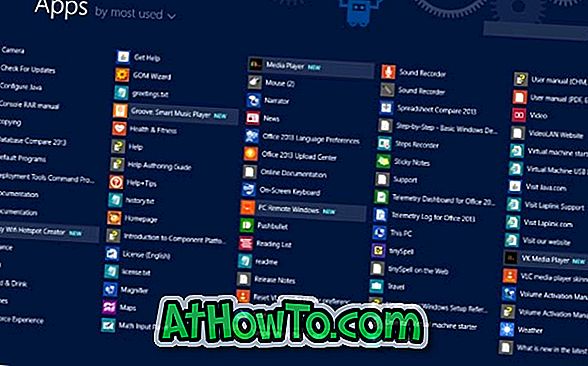
Deja de resaltar las aplicaciones recién instaladas
Siga las instrucciones que se dan a continuación para evitar que Windows resalte los programas recién instalados.
NOTA: Le recomendamos que cree un punto de restauración del sistema manualmente antes de editar el Registro de Windows.
Paso 1: Abre el Editor del Registro. Para hacerlo, presione simultáneamente el logotipo de Windows y las teclas R en su teclado, en el cuadro de diálogo Ejecutar resultante, escriba Regedit y luego presione la tecla Intro. Haga clic en el botón Sí cuando vea el indicador de UAC para iniciar el Editor del Registro.
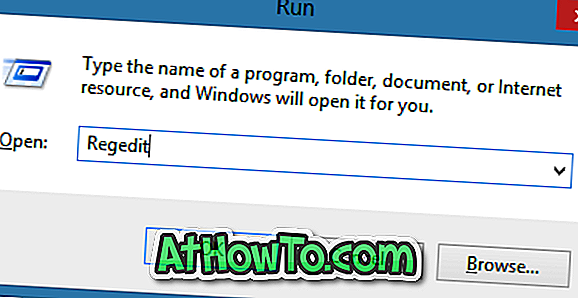
Paso 2: navega a la siguiente clave de registro:
HKEY_CURRENT_USER \ Software \ Microsoft \ Windows \ CurrentVersion \ Explorer \ Advanced

Paso 3: en el lado derecho, cree un nuevo valor DWORD (32 bits) llamado " Start_NotifyNewApps " (sin comillas) y establezca " 0 " (cero) como su valor.
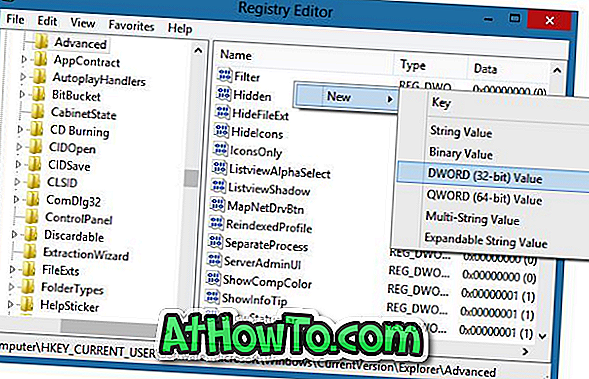
Paso 4: Salga del Editor del Registro y reinicie su PC para aplicar los cambios. ¡Eso es! De ahora en adelante, la pantalla de aplicaciones no debería resaltar los programas recién instalados.
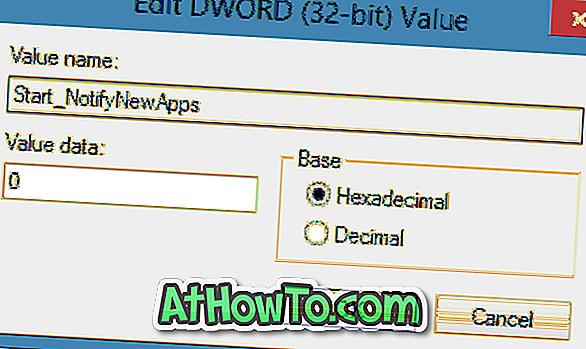
Y si buscaba una manera de desactivar esta función a través de la Política de grupo, resulta que no hay tal opción presente en la Política de grupo. También le puede interesar cómo eliminar el botón de encendido de la guía de la pantalla de inicio de Windows 8.1 Update.














